win10强制更新太恶心了怎么处理 win10如何设置永不更新
win10强制更新太恶心了怎么处理?win10系统在使用了一段时间之后,系统就会跳出来,需要你进行更新。就算你选择不更新,但是过了一段时间之后,它还是会强制让你进行更新,非常的恶心。那么,win10如何设置永不更新?今天,小编在这就为大家整理看一下,不知道的小伙伴,不妨跟着小编一起来看看吧。

win10强制更新太恶心了怎么处理
方法一:服务中关闭Win10自动更新
1.首先按下“Win+R”组合键打开“运行”窗口,输入“services.msc”后按“确定”;
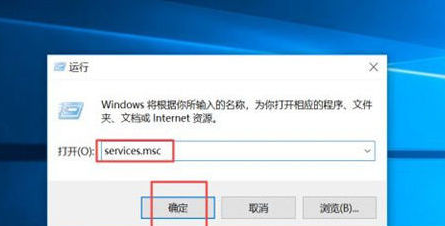
2.找到并双击“WindowsUpdate”;
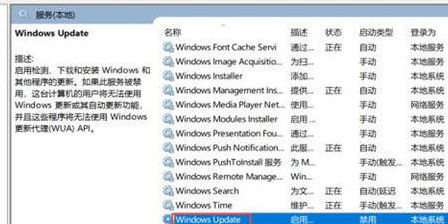
3.在“启动类型”中选择“禁用”,然后点击“确定”按钮即可完成操作。
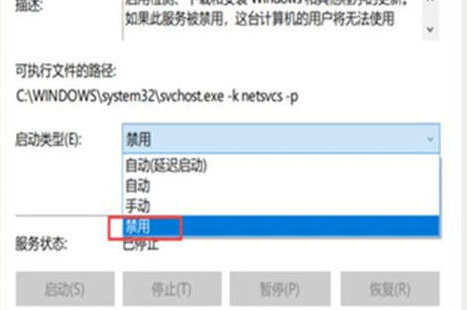
方法二:设置中关闭win10自动更新
1.点击“开始”菜单,在菜单中找到“设置”并点击打开;
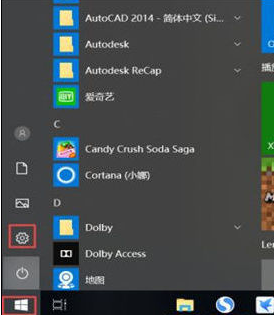
2.在打开的对话框中,点击“更新和安全”选项;
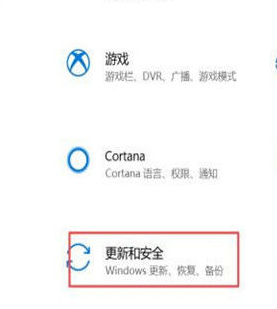
3.在“更新和安全”中找到“Windows更新”并点击进入,进入后点击“高级选项”;
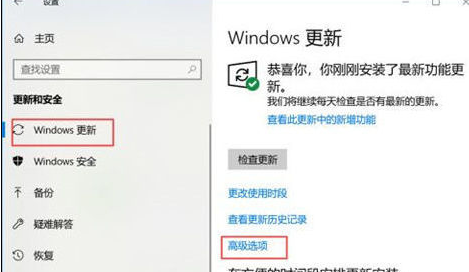
4.在“高级选项”中,将“自动更新”选项关闭即可完成设置。
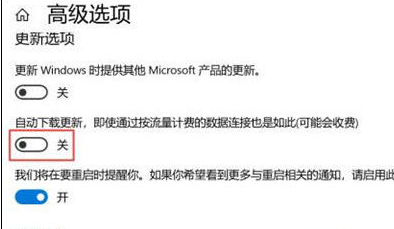
方法三:组策略关闭Win10自动更新服务
1.在WIN10电脑中,运行“gpedit.msc”,点击“确定”,如下图所示:
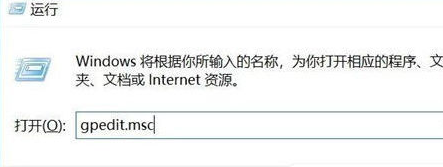
2.点击“计算机配置”下的“管理模板”,如下图所示:
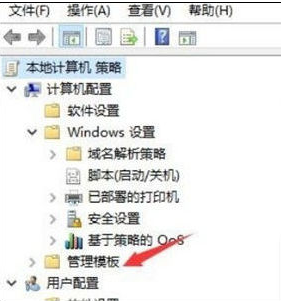
3.接着,点击“Windows组件”下的“管理模板”,如下图所示:
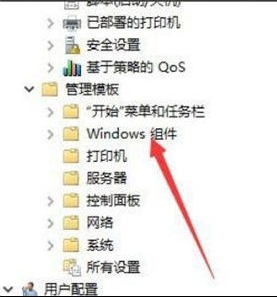
4.在“Windows组件”下找到“Windows更新”,点击进入,如下图所示:
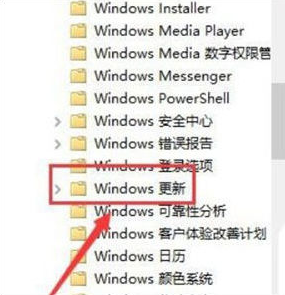
5.进入“Windows更新”后,双击“配置自动更新”;
6.最后,点击左上角的“已禁用”按钮,即可彻底关闭Win10自动更新,如下图所示:
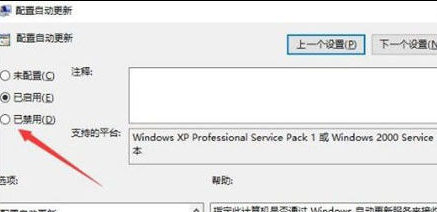
方法四:注册表中关闭Win10自动更新
1.为了彻底禁用Win10自动更新,我们需要在注册表中进行设置。首先按下Win+R组合键打开“运行”对话框,输入“regedit”并点击“确定”打开注册表编辑器,如图所示。
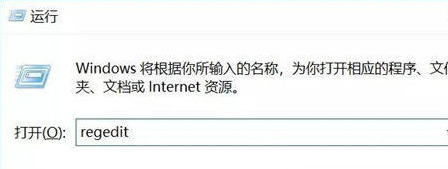
2.在注册表编辑器中,找到[HKEY_LOCAL_MACHINE\SYSTEM\CurrentControlSet\Services\UsoSvc]项。然后在右侧找到“Start”键,右键单击该键并选择“修改”,将其数值数据改为“4”(16进制),最后点击“确定”以保存数据,如图所示。
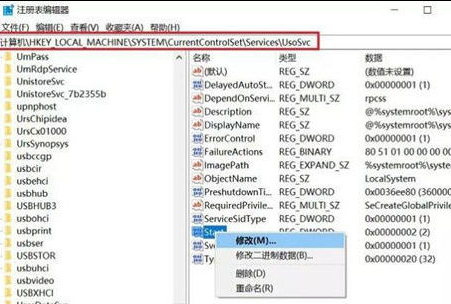
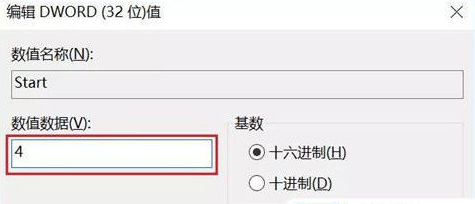
3.接着,继续在右侧找到“FailureActions”键,右键单击该键并选择“修改二进制数据”,将“0010”和“0018”行的左起第5个数值改为“00”,最后点击“确定”以完成设置,如图所示。这样就成功彻底禁止了Win10自动更新。
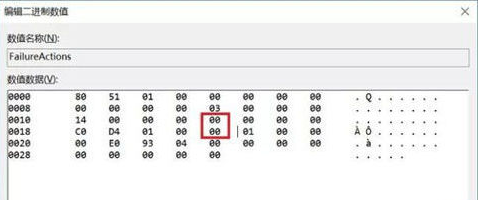
以上就是小编为大家整理的有关于win10如何设置永不更新分享。
最新推荐
-
miui11透明壁纸怎么设置 小米11设置透明壁纸

miui11透明壁纸怎么设置?通过让自己手机的壁纸显得透明,看起来更有个性,在miui11中,自带了设置透 […]
-
wps的文档怎么设置密码保护 wps文档加密设置密码

wps的文档怎么设置密码保护?wps文档不仅支持用户自由的编辑文本数据,也支持用户对自己隐私进行保护,通过 […]
-
win7开机自动启动软件怎么关 win7系统禁用开机启动项在哪

win7开机自动启动软件怎么关?在电脑使用过程中,用户安装的软件应用都会默认在电脑开机时候自己启动,这就导 […]
-
win11截图保存路径怎么改 win11截图在哪个文件夹
win11截图保存路径怎么改?很多用户都会对想要保存的图片素材进行截图保存,那在win11系统中,截图默认 […]
-
win10桌面图标有防火墙标志怎么办 电脑软件图标有防火墙的小图标怎么去掉

我们的桌面图标总是想要保持美观,但有时候会发现上面多了几个电脑防火墙的标志,变得很丑,那么win10桌面图标有防火墙标志怎么去掉呢。
-
怎么把默认显卡改为独立显卡 win10显卡切换到独显

怎么把默认显卡改为独立显卡?独立显卡的性能优于主板自带的集成显卡,现在许多电脑都配备了双显卡,然而许多用户 […]
热门文章
miui11透明壁纸怎么设置 小米11设置透明壁纸
2wps的文档怎么设置密码保护 wps文档加密设置密码
3win7开机自动启动软件怎么关 win7系统禁用开机启动项在哪
4win11截图保存路径怎么改 win11截图在哪个文件夹
5win10桌面图标有防火墙标志怎么办 电脑软件图标有防火墙的小图标怎么去掉
6怎么把默认显卡改为独立显卡 win10显卡切换到独显
7华硕笔记本怎么设置ssd为第一启动盘 华硕电脑设置固态硬盘为启动盘
8win10锁屏设置幻灯片自动播放不生效怎么解决
9win7与win10如何建立局域网共享 win10 win7局域网互访
10笔记本win7怎么创建wifi win7电脑设置热点共享网络
随机推荐
专题工具排名 更多+





 闽公网安备 35052402000378号
闽公网安备 35052402000378号